Oculus Quest'im, aldığım zamanki gibi VR'ye girmediğim için ortalıkta dolaşıyordu, ancak VR ile nelerin değiştiğini görmek için kulaklığı bir tur atmaya karar verdim.
Ancak denetleyicilerimi çalıştıramadım ve VR kulaklığı kullanmanın en iyi yolu bu olduğundan sorun beni rahatsız etti.
Kumandaya ne olduğunu ve bunu nasıl düzeltebileceğimi anlamak için internete girdim ve Oculus VR başlığımın kumandası hakkında konuşan birkaç kullanıcı forumuna ve teknik makaleye baktım.
Bu makaleyi okumayı bitirdiğinizde, yaptığım araştırmalar sayesinde Oculus VR başlığınızın kumandasını düzeltmek için neler yapabileceğinizi öğreneceksiniz.
Oculus VR kontrol cihazlarınız çalışmıyorsa, eşleştirmeyi kaldırıp başlığınızla eşleştirmeyi deneyin. Bu işe yaramazsa, denetleyicideki pilleri değiştirmeyi deneyin.
Denetleyicinin Eşleşmesini Kaldırın ve Yeniden Bağlayın


Oculus VR kontrol cihazlarınız çalışmıyor gibi görünüyorsa yapmanız gereken ilk şey, onları başlıktan çıkarıp tekrar eşleştirmek.
Bu, şu anda denetleyicilerinizle yaşadığınız sorun ne olursa olsun, neden olabilecek eşleştirme sorunlarını çözebilir.
Denetleyicilerinizin eşleşmesini kaldırmak için:
- Sahip olduğunuz kulaklığın modeline bağlı olarak Meta Quest veya Oculus Companion uygulamasını başlatın.
- git Ayarlar Oculus uygulamasında veya Cihazlar Meta Quest uygulamasında.
- Sorun yaşadığınız kulaklığı seçin.
- Musluk Kontrolörler ve eşleştirmesini kaldırmak istediğiniz denetleyiciyi seçin.
- Seçme Eşleşmeyi kaldır denetleyici .
Denetleyicilerin eşleşmesini kaldırdıktan sonra, onları tekrar kulaklıkla eşleştirmeniz gerekir.
Bunu Meta Quest kulaklıkları ve denetleyicileri için yapmak için:
- Aç Meta Görev uygulama.
- Uygulamanın sağ üst köşesindeki kulaklığınıza dokunun.
- Seçme Cihazlar .
- git Kontrolörler ve sonra seçin Ayrıldı veya Doğru eşleştirmek istediğiniz denetleyiciyi seçmek için
- Sağ denetleyicideki oval tuşa ve B düğmesine veya sol denetleyicideki Menü tuşuna ve Y düğmesine, üzerindeki ışık yanıp sönene kadar basılı tutun.
- Kulaklığınız ile eşleştirildiğinde ışık yanık kalacaktır.
Oculus denetleyicilerinizin, denediğiniz şeyin sorunu çözüp çözmediğini görmek için çalışmadığını anlamanıza neden olan durumu yeniden oluşturmayı deneyin.
İlk sefer işe yaramazsa, eşleştirmeyi kaldırmayı ve birkaç kez daha eşleştirmeyi deneyebilirsiniz.
USB Seçici Askıya Almayı Devre Dışı Bırak
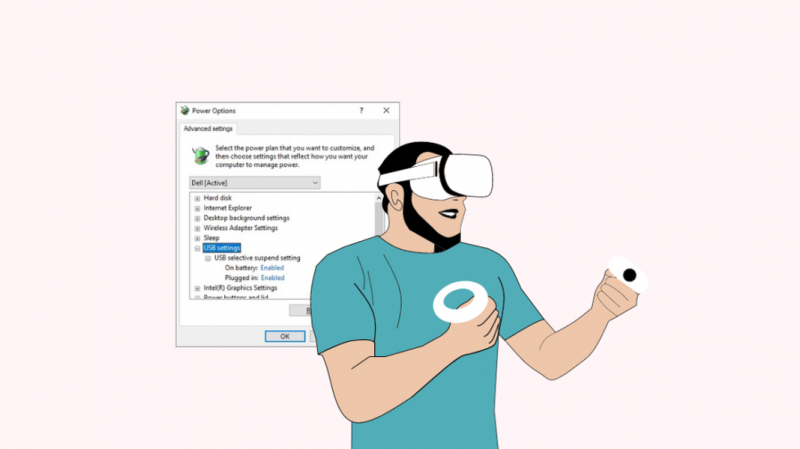
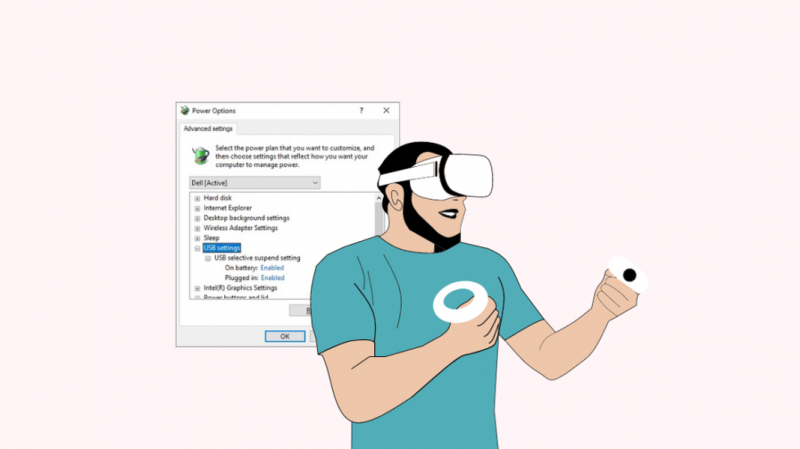
VR başlığınızı Windows 10 PC'nizle kullanıyorsanız, bilgisayarınızın denetleyicilerinizden girdi almasını engelleyebilecek bir güç tasarrufu özelliği olan USB seçici askıya alma özelliğini kapatmanız gerekebilir.
Bu özelliği kapatmak için:
- Açık Kontrol Paneli .
- git Donanım ve ses .
- Seçme Güç seçenekleri .
- Tıklamak Plan ayarlarını değiştir şu anda kullanılmakta olan güç planı kapsamında.
- Sonra seçin Gelişmiş güç ayarlarını değiştirin .
- Tıklamak USB Ayarları , sonra USB seçici askıya alma ayarı .
- ayarla Engelli açılır menüden.
Bunu yaptıktan sonra, USB güç tasarrufu özelliğini kapatarak daha önce yaşadığınız sorunun çözülüp çözülmediğini görmek için Oculus denetleyicinizi kullanmayı deneyin.
Denetleyicinin Pillerini Değiştirin
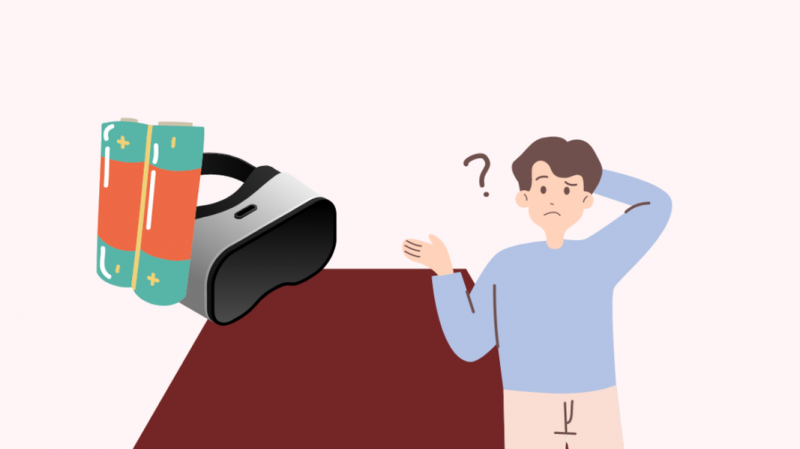
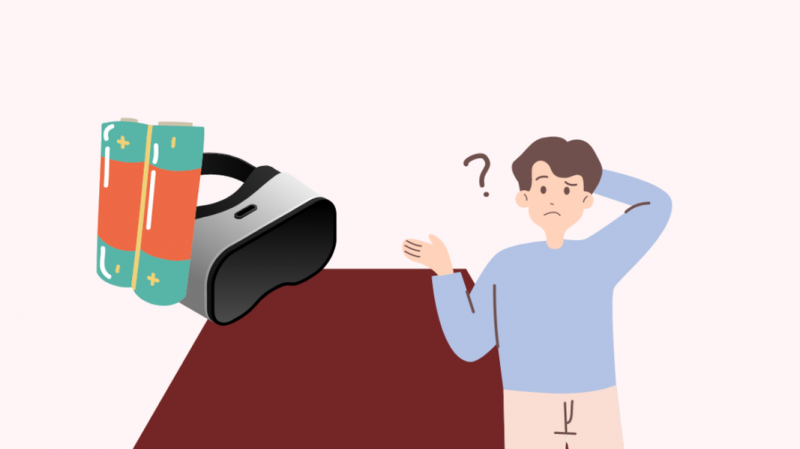
Zayıf bir pil de kumandayı otomatik olarak kapatabilir ve cihaz kapandığında birkaç saniye sonra tekrar açılabilmesine rağmen can sıkıcı bir hal alabilir.
Oculus kumandanız birkaç saniyeliğine kapanırsa tek yapmanız gereken kumandadaki pilleri değiştirmek.
Bunun için AA pillere ihtiyacınız olacak ve bunlardan iki tanesine sahip olduğunuzda pilleri değiştirmek için aşağıdaki adımları izleyin:
- Denetleyiciyi, denetleyicideki pil çıkarma simgesi yukarı bakacak şekilde tutun.
- Açmak için üzerinde simgesi olan paneli yukarı doğru kaydırın.
- Eski pili çıkarın ve yenisini takın. Pili doğru şekilde hizalamak için bölmenin içindeki işaretleri izleyin.
- Bölmenin üzerinden kaydırarak kapağı tekrar takın.
Çalışması için çok fazla meyve suyuna ihtiyaç duyduğundan Oculus kontrol cihazınızla yüksek kapasiteli piller kullanmanızı öneririm.
Tek kullanımlık piller, yüksek kapasiteli şarj edilebilir piller, normal pillere kıyasla oldukça pahalı olduğundan, gitmenin yolu budur.
Kulaklığınızı Yeniden Başlatın
Ayrıca, kulaklığı ve denetleyici yazılımını yazılımdan sıfırladığı için denetleyiciyle ilgili sorunları gidermek için Oculus başlığınızı yeniden başlatmayı deneyebilirsiniz.
Kulaklığınızı yeniden başlatmak için:
- Kulaklıktaki güç düğmesini bulun.
- Kulaklıkta Güç menüsü görünene kadar düğmeyi basılı tutun.
- Seçme Tekrar başlat böylece kulaklık yeniden başlatılabilir.
Mikrofonlu kulaklık seti yeniden başlatıldığında, kumandanızı tekrar kullanmayı deneyebilir ve yeniden başlatmayla sorunu çözüp çözmediğinizi görebilirsiniz.
Devam ederse, birkaç kez daha yeniden başlatmayı deneyebilirsiniz.
Destek Bileti Gönder
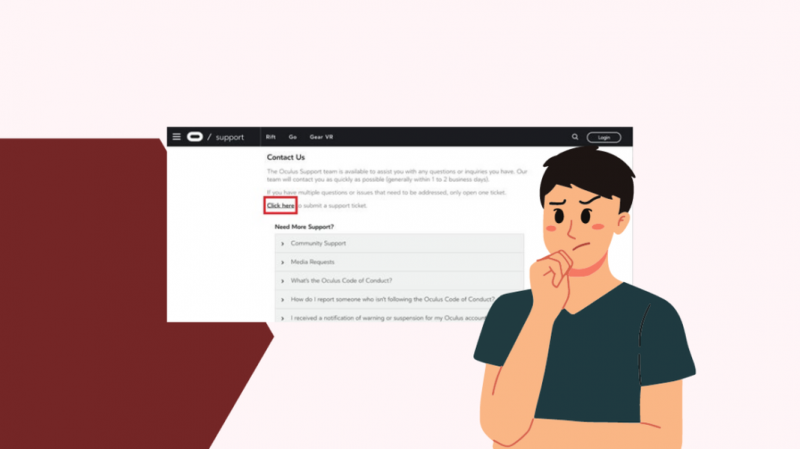
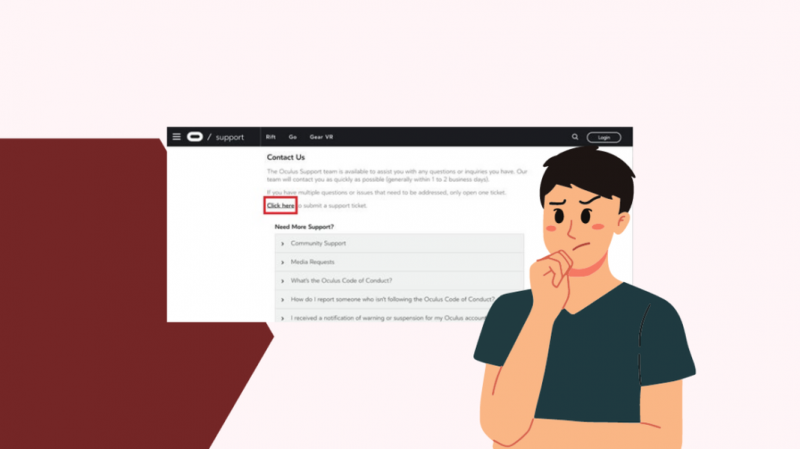
Önerdiğim hiçbir şey işe yaramazsa, Oculus ile iletişime geçmeniz ve bir destek bileti göndermeniz gerekebilir.
Bu, müşteri hizmetlerinin hangi model denetleyici ve kulaklığa sahip olduğunuzu öğrendikten sonra denetleyicinizle ilgili sorunun ne olduğunu anlamasına yardımcı olacaktır.
Düzeltmek için kulaklığı ve kumandayı göndermenizi isteyebilirler.
Son düşünceler
Bazı kişiler, denetleyiciniz kullanmaya çalışırken yanıt vermiyorsa, Oculus tuşunu veya denetleyicideki menü tuşunu birkaç saniye basılı tutarak sorunu düzeltebileceğinizi de bildirmiştir.
Bu, denetleyiciyi bir süre hareketsiz kaldıktan sonra girmiş olabileceği uyku modundan çıkarır.
Ayrıca, mobil cihazınızdaki Oculus veya Meta uygulamasında otomatik güncellemeleri açarak başlığı denetleyici olmadan güncellemeyi deneyebilirsiniz.
Ayrıca Okumaktan Zevk Alabilirsiniz
- Google Nest Wifi Oyun İçin İyi mi?
- Oyun İçin WMM Açık veya Kapalı: Neden ve Neden olmasın
- PS4 Kontrol Cihazı Titreşmeyi Durdurmayacak: Saniyeler İçinde Nasıl Onarılır
- PS4 Denetleyici Yeşil Işık: Ne Anlama Geliyor?
- Xbox Denetleyicisi Kapanmaya Devam Ediyor: Dakikalar İçinde Nasıl Onarılır .
Sıkça Sorulan Sorular
Oculus görev denetleyicimi nasıl sıfırlarım?
Oculus Quest kumandanızı sıfırlamak için eşleştirmeyi kaldırıp kumandayı tekrar başlığa eşleştirmeniz yeterlidir.
Bu şekilde sıfırlamak, ayarlarınızın hiçbirini değiştirmez.
Pili değiştirdikten sonra Oculus denetleyicimi nasıl yeniden bağlarım?
Pilleri değiştirdikten sonra Oculus denetleyicinizin eşleşmesi kaldırılırsa, oval tuşa ve sağ denetleyicideki B düğmesine veya sol denetleyicideki Menü tuşuna ve Y düğmesine ışık yanıp sönene kadar basılı tutun.
Kontrolörler şimdi bir kez daha kulaklıkla eşleştirilecek.
Oculus Quest 2 Kontrol Cihazlarında piller ne kadar dayanır?
Quest 2 kontrol cihazınızla her bir AA pilden alabileceğiniz ömür, kontrol cihazlarını bir günde ne kadar süre kullanacağınıza ve bu pillerin kapasitesine bağlı olacaktır.
Kullanımınıza bağlı olarak genellikle birkaç hafta sürer.
Oculus kontrol cihazlarının şarj edilmesi gerekiyor mu?
Güç için tek kullanımlık AA piller kullandıklarından Oculus denetleyicilerinin şarj edilmesi gerekmez.
Ayrıca şarj edilebilir piller de kullanabilirsiniz, ancak her durumda kontrol cihazlarının kendilerinin şarj edilmesi gerekmez.
